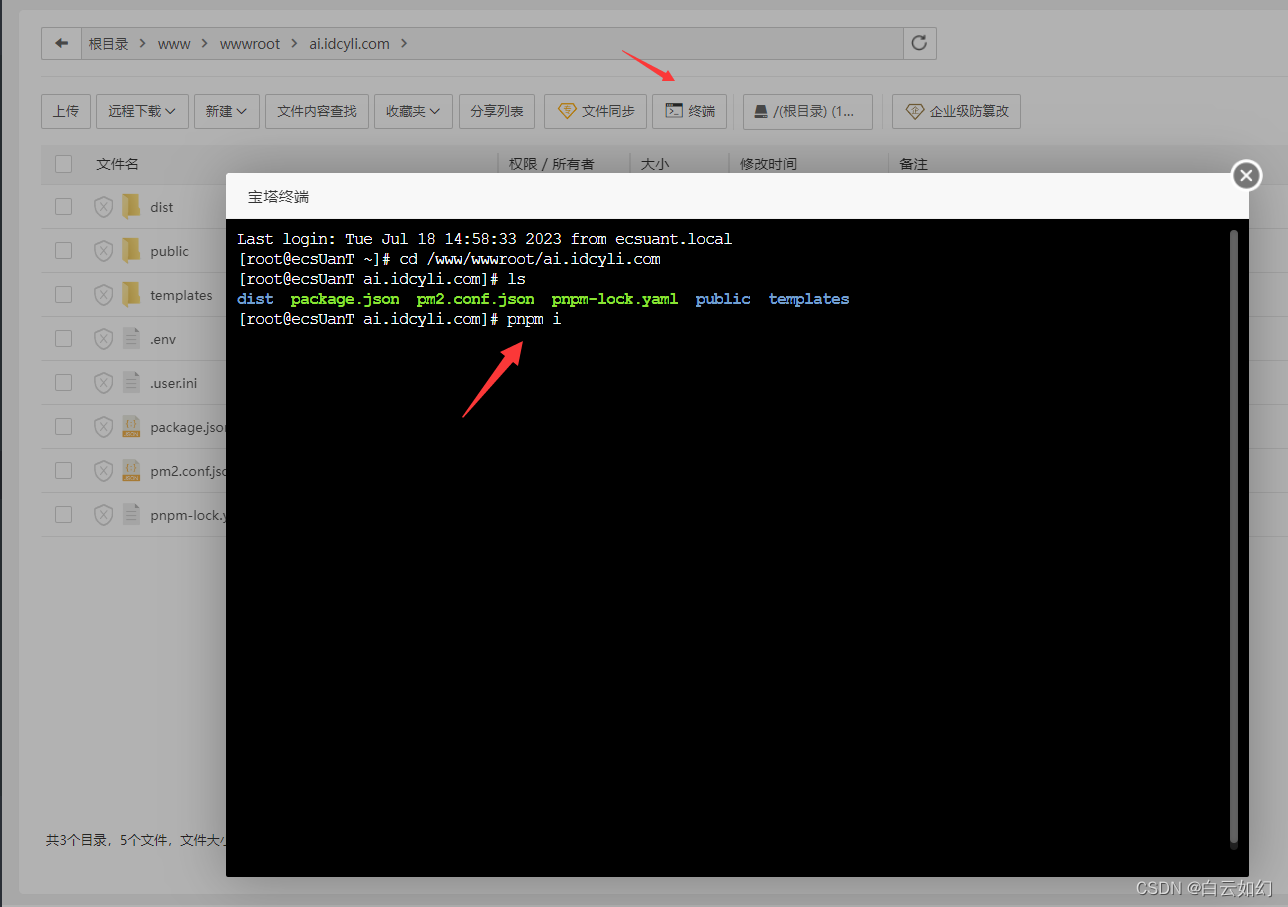1. Sistema de IA
Como construir e implantar código-fonte de inteligência artificial, sistema de criação de IA e sistema ChatGPT? Escreva um tutorial gráfico detalhado aqui!
SparkAi usa tecnologia de estrutura Nestjs e Vue3 para integrar continuamente recursos de IA ao sistema AIGC!
1.1 Funções Básicas do Programa
O programa já suporta questionamentos ChatGPT3.5/GPT-4, desenho AI, desenho Midjourney (ajuste completo de parâmetros personalizados), desenho Midjourney com imagens, desenho Dall-E2, geração de mapa mental, base de conhecimento (treinamento personalizável), praça de pintura AI, convite + modo de distribuição da agência, função de check-in diário do usuário, preservação do registro da sessão, conta oficial do WeChat + e-mail + registro e login do número de celular e outras atualizações de versão gratuitas no futuro
1.2 Registro de atualização da versão mais recente
Função de atualização da versão [V2.6.0]:
- Otimize a lógica de bloqueio do esgotamento do pool de chaves (atualizado em 26 de agosto)!
- Otimize a conexão de pintura MJ, otimize CSS, modifique alguns estilos de página (atualizado em 26 de agosto)!
- Adicione a função de login para receber horários grátis no celular, e otimize a lógica do número total de pinturas em segundo plano!
- Adicionada função de comando de regeneração de imagem oficial MJ
- Sincronize o comando Vary oficial Aprimoramento de contraste de imagem única Vary(Forte) | Vary(Sutil)
- Sincronize o comando de Zoom oficial Imagem única zoom ilimitado Reduzir 2x | Reduzir 1,5x
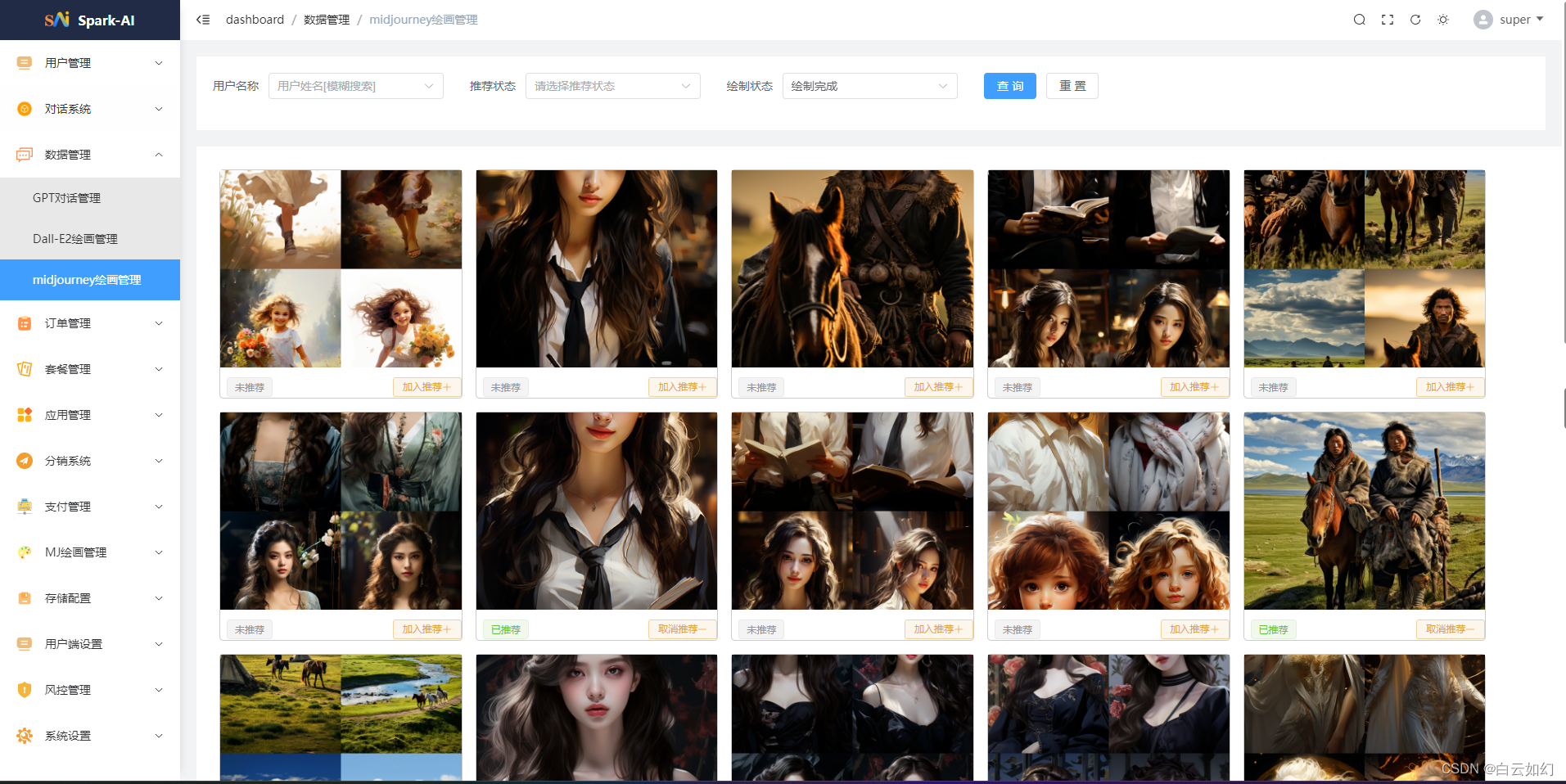
2. Demonstração do Sistema
3. Módulos funcionais
3.1 Pergunta do modelo GPT
A pergunta da rede GPT foi suportada

3.2 Bancada de Aplicação
3.2.1 base de conhecimento imediata

3.2.2 Suporte à base de conhecimento definida pelo usuário

3.3 Pintura profissional no meio da jornada
Diagrama de Vicente:
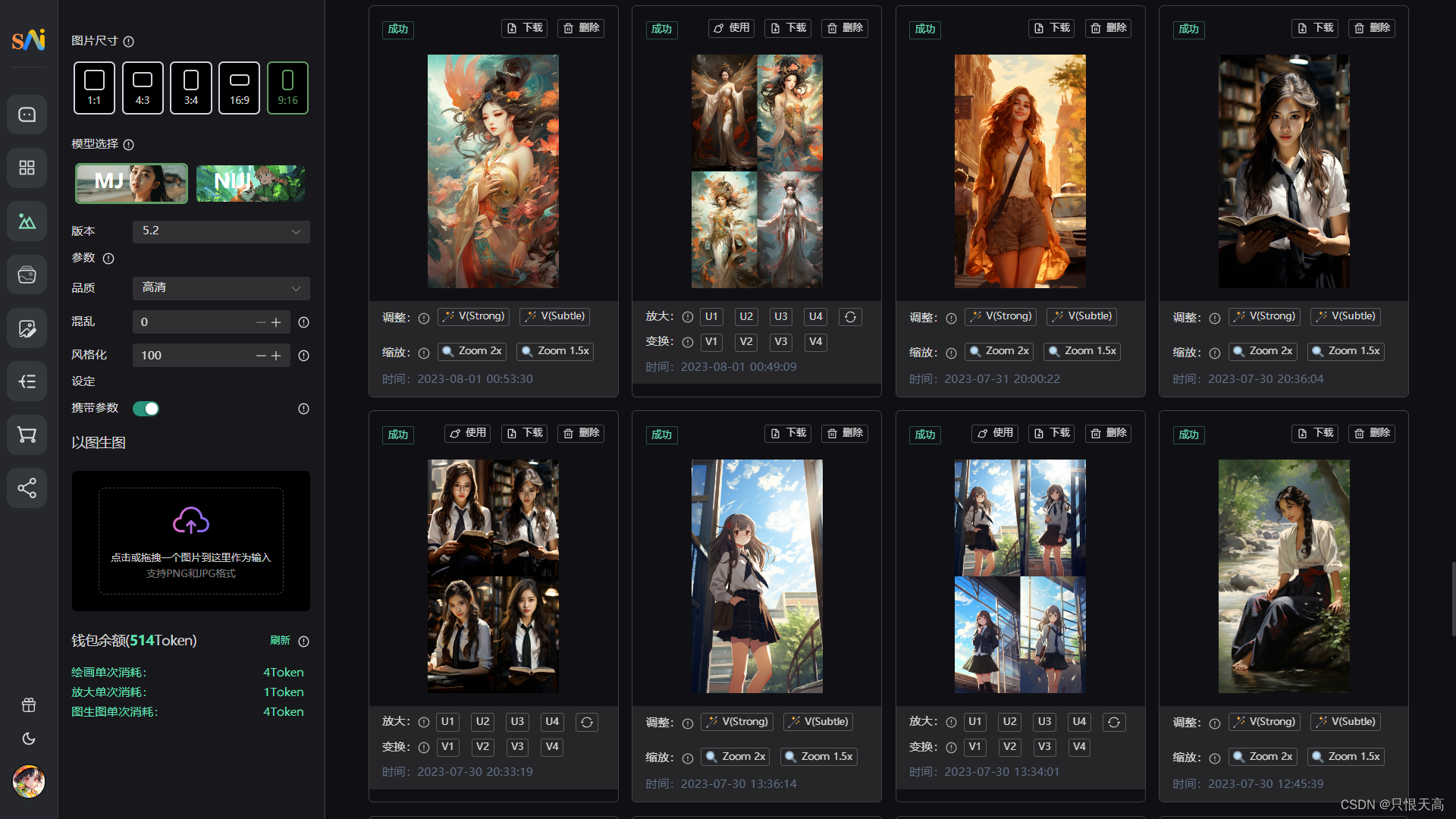
Gere um gráfico a partir de um gráfico:
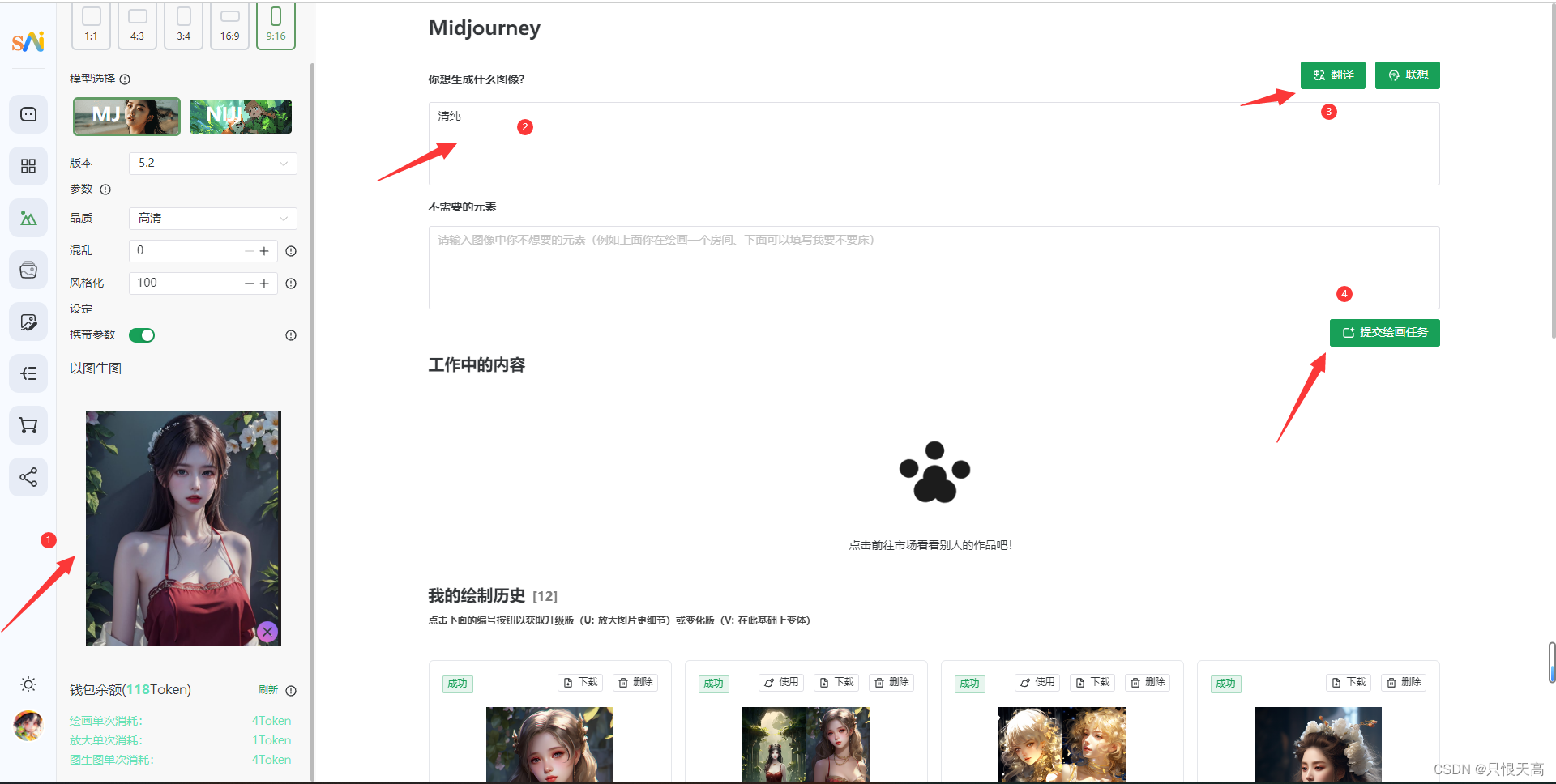
3.4 Pintura Dall-E2
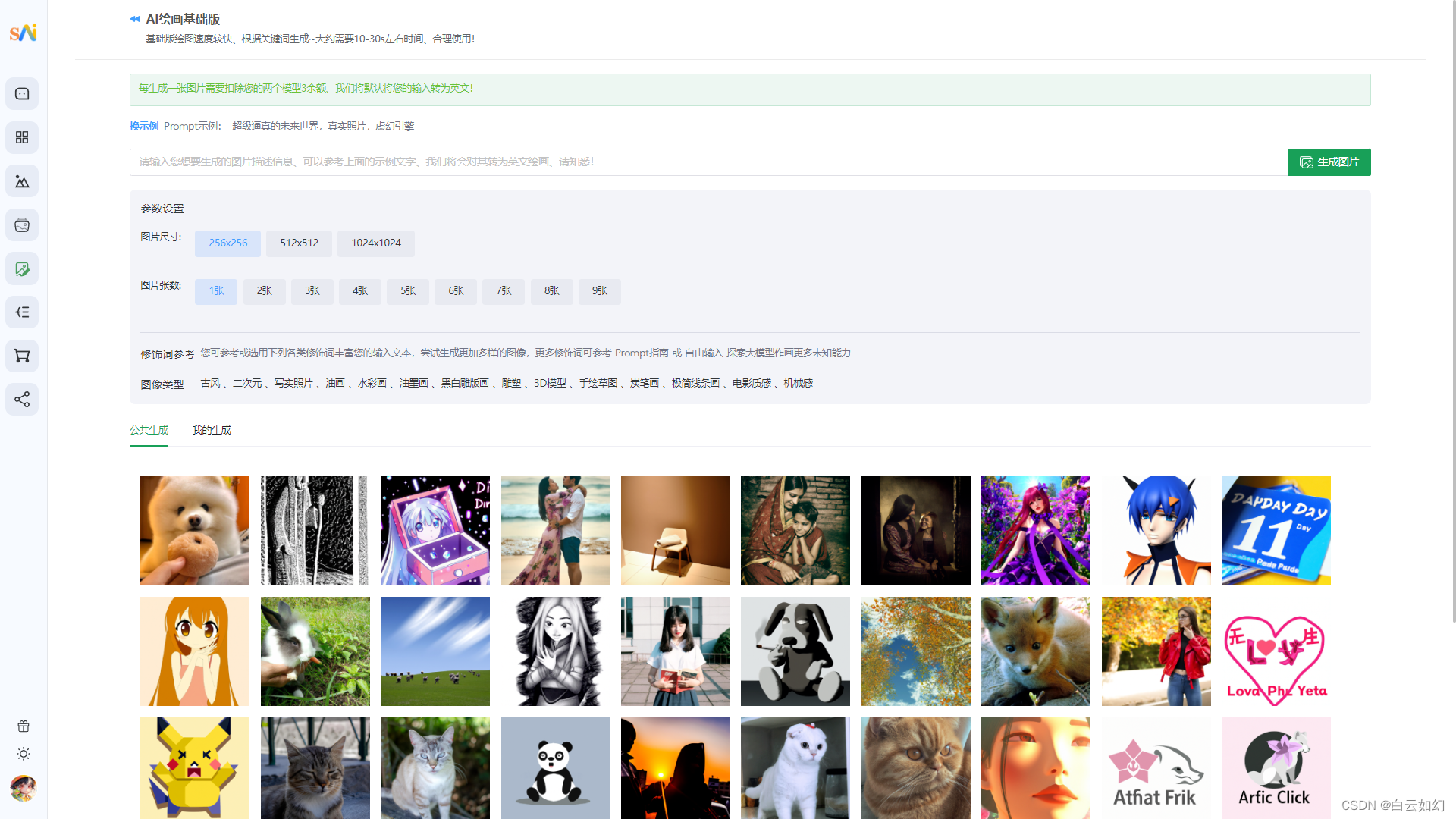
3.5 Geração de mapas mentais

3.6 Praça de Pintura AI
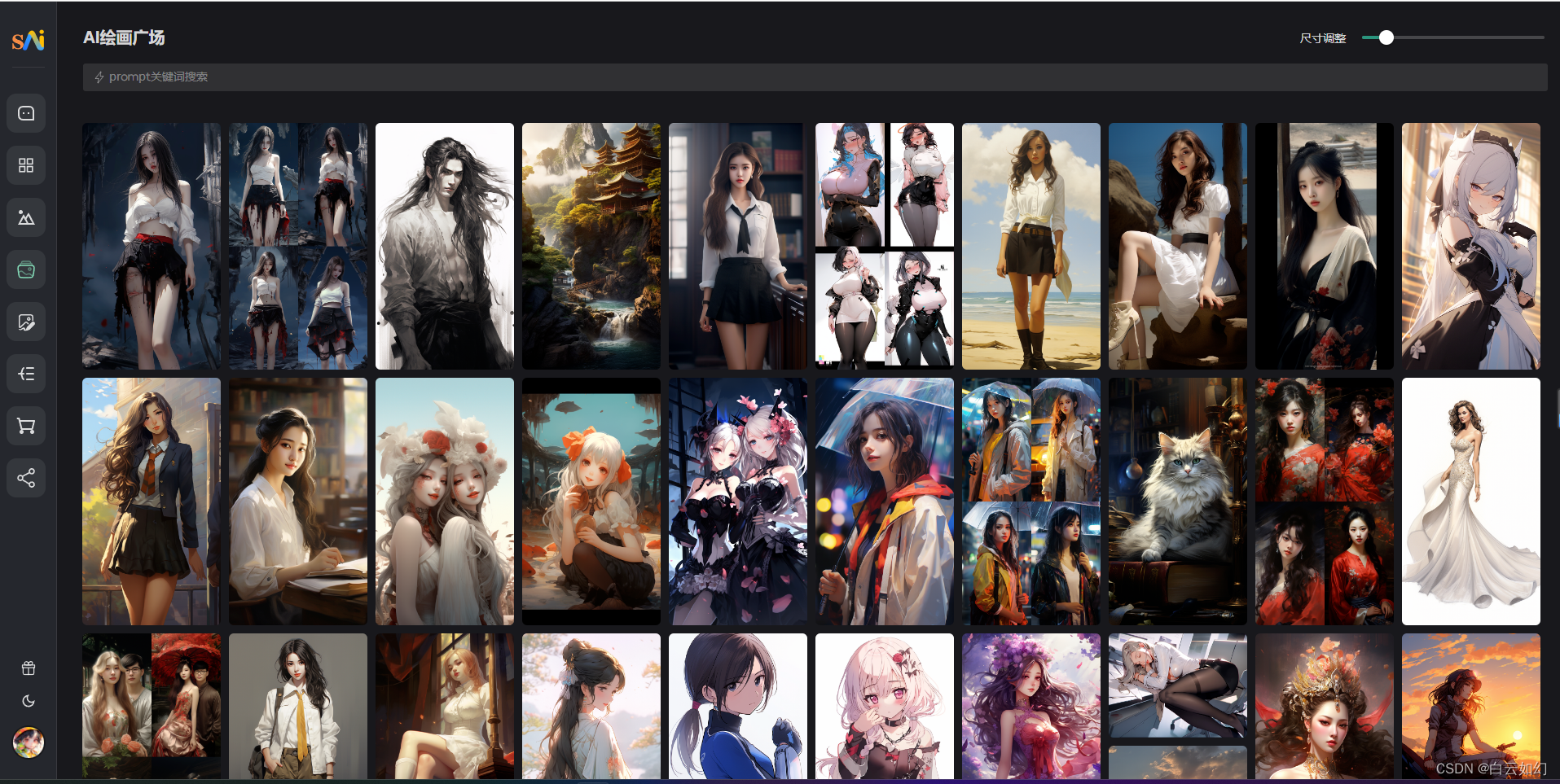
4. Sistema de código-fonte
4.1 Site de demonstração frontal
4.2 Download do código-fonte SparkAi
4.3 Documentação do sistema SparkAi
4.4 Tutorial detalhado de construção e implantação
5. Tutorial detalhado de construção
O tutorial a seguir usa Linux Pagoda para construir e implantar
5.1 Configuração básica do ambiente ambiental
No código, fornecemos o arquivo de configuração básico do arquivo variável de ambiente env.example. Antes de usá-lo, remova o sufixo e altere-o para o arquivo .env. Só precisamos configurar os seguintes itens no arquivo de configuração do ambiente env.
-
Código de autorização, configuração de IP
-
Configuração do serviço de correio
-
Os três itens do banco de dados mysql são a configuração básica, mysql e autorização são necessários, o projeto pode ser iniciado com sucesso somente quando o mysql e a autorização estiverem configurados, e o serviço de correio pode ser adicionado posteriormente.
5.2 configuração do arquivo env.env
# 服务器ip (必填项)
SPARK_AI_HOST=
# 授权码 (授权码留空,可启动运行体验系统半小时)
SPARK_AI_KEY=
# mysql
DB_HOST=localhost
DB_PORT=3306
DB_USER=数据库用户名
DB_PASS=数据库密码·
DB_DATABASE=数据库名
DB_LOG=false
DB_SYNC=true
# mailer 邮件服务
MAILER_HOST=smtp.163.com/smtp.qq.com (选择自己的发信服务器地址,网易邮箱或者qq邮箱)
MAILER_PORT=465
MAILER_USER=发信邮箱
MAILER_PASS=邮箱发信密钥
MAILER_FROM=发信邮箱
# Redis
REDIS_PORT=6379
REDIS_HOST=127.0.0.1
REDIS_PASSWORD=
# mj并发数
CONCURRENCY=3
# jwt token
JWT_SECRET=chat-spark
# jwt token 过期时间
JWT_EXPIRESIN=7d
# 接口文档前缀
SWAGGERPREFIX=/docs
# 自定义端口
PORT=9520
6. Instalação ambiental
-
Nginx >= 1.19.8
-
MySQL >= 5.7 ou MySQL 8.0
-
PHP-7.4
-
Gerenciador PM2 5.5
-
Redis 7.0.11
- Versão do nó: >=16.19.1
Tutorial detalhado:

6.1 Determinar a versão do Node
Use PM2 para mudar a versão do Node ( obrigatório )
Mude a versão do nó para: v16.19.1

6.2 Instale o módulo pnpm

6.3 Instalar Redis
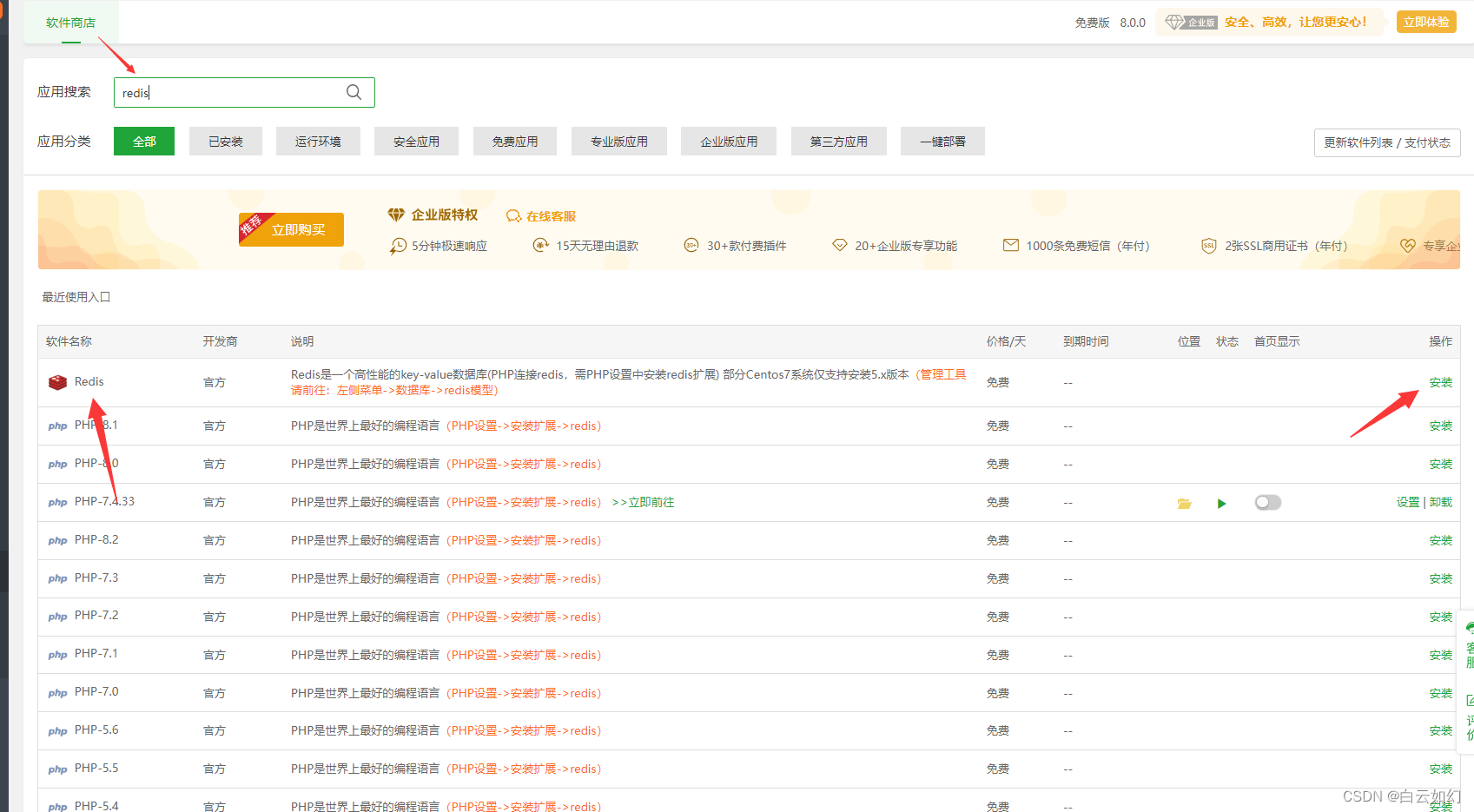
7. Implante e execute
7.1 Crie um novo site
Pagode - Site - Adicionar Site

7.2 Configurando SSL
7.2.1 Use seu próprio certificado SSL e use HTTPS para instalar o acesso
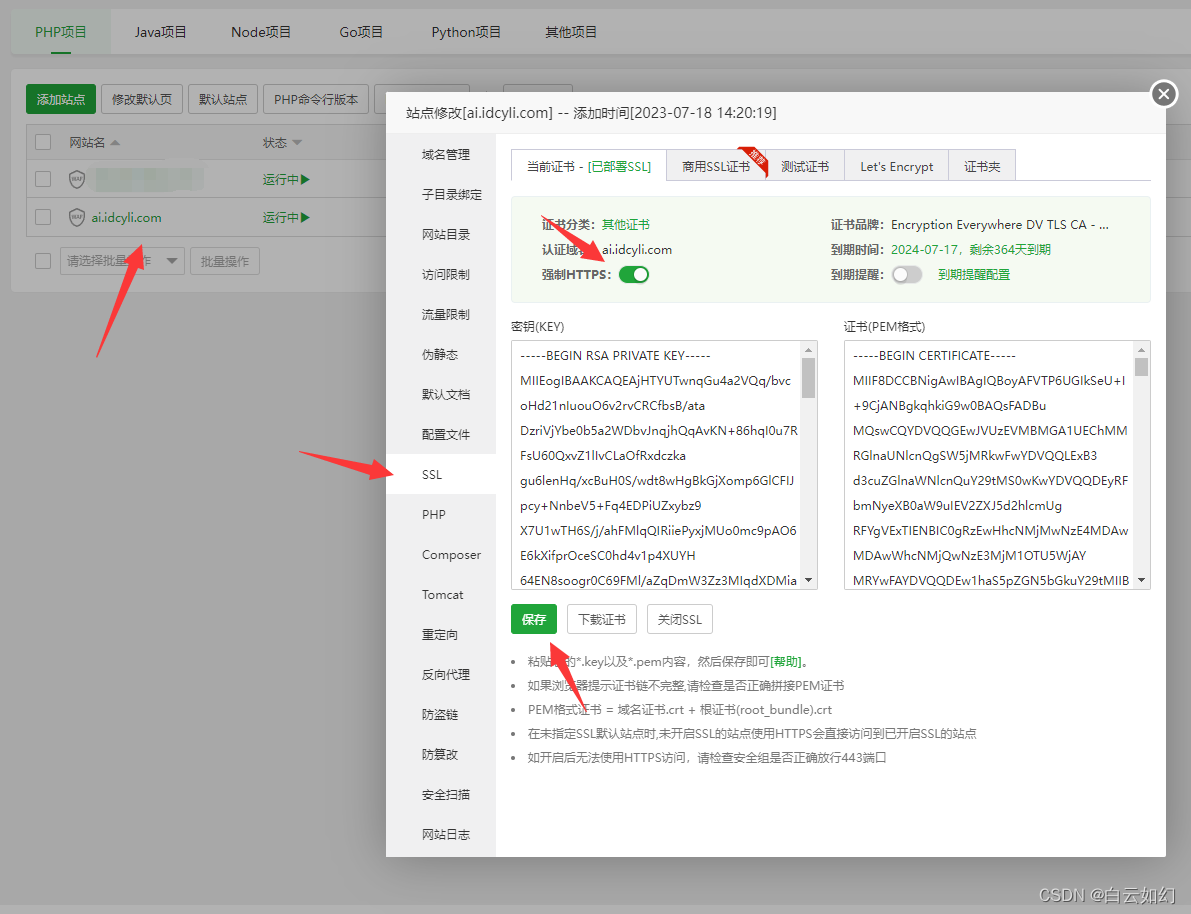
7.2.2 Vamos criptografar o aplicativo de certificado
Se você não tiver um certificado, você pode usar o certificado gratuito do Pagoda para se inscrever no Let’s Encrypt

7.3 Carregar código-fonte do sistema
7.3.1 Carregar código-fonte do sistema
excluir arquivo original

Carregue e descompacte o programa no diretório raiz do site

7.3.2 Configurando o arquivo .env
Clique duas vezes no arquivo .env.example para editar diretamente no pagode ou edite-o no terminal vim
Após a conclusão da configuração, exclua o sufixo do arquivo e o nome do arquivo é .env
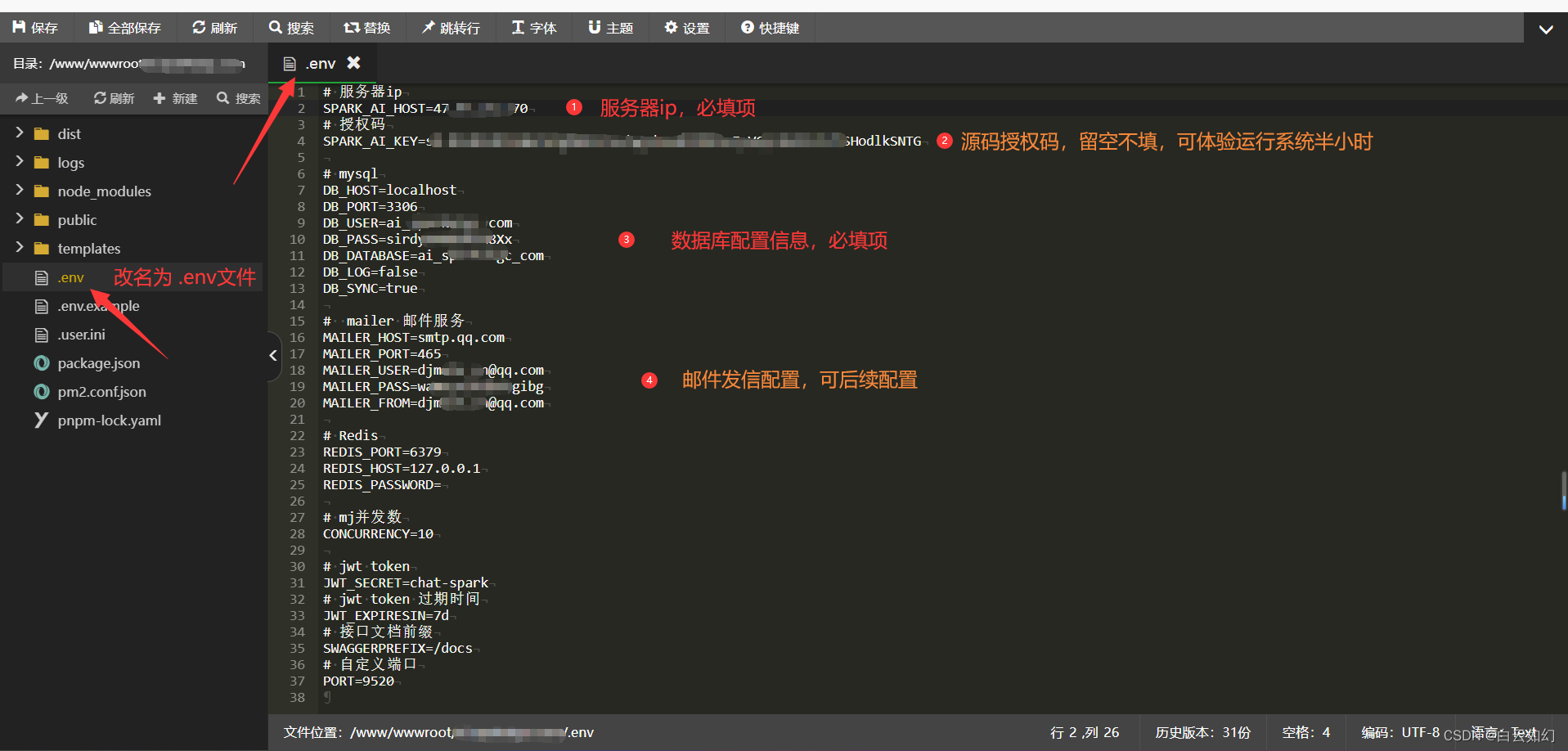
7.4 Iniciando o projeto
7.4.1 Porta aberta do pagode
Entre nas configurações de segurança do painel pagode, abra a porta 9520 e a porta 3306

7.4.2 Dependências de instalação
Digite o terminal ssh no diretório raiz do site
e use pnpm i para instalar dependências
7.4.3 Iniciando o projeto
Inicie o projeto com pnpm start

7.4.4 Verifique o log de inicialização
Digite pm2 log para ver o log detalhado e veja a imagem abaixo para indicar sucesso!

7.4.5 Definir proxy reverso
Adicione um proxy reverso na porta 9520. A segurança do Pagoda precisa abrir esta porta, caso contrário ela não poderá ser acessada
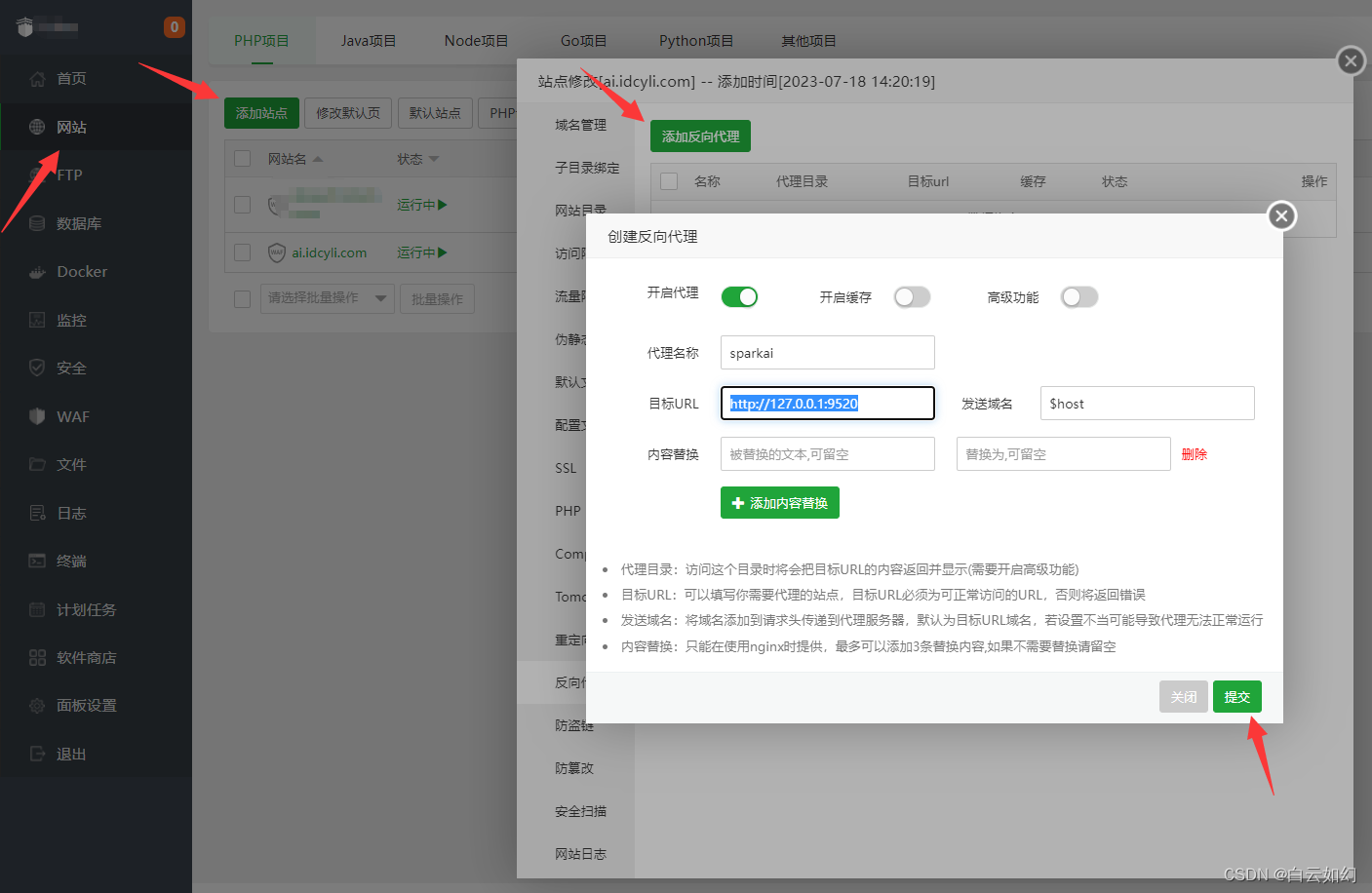
8. Teste e use o sistema
Implantação concluída! Agora você pode acessar o sistema SparkAi através do nome de domínio!
8.1 Histórico de gestão
O endereço de primeiro plano padrão é o endereço do nome de domínio e o endereço de segundo plano padrão é: endereço de nome de domínio/sparkai/admin
A conta de superadministrador padrão é super spark123
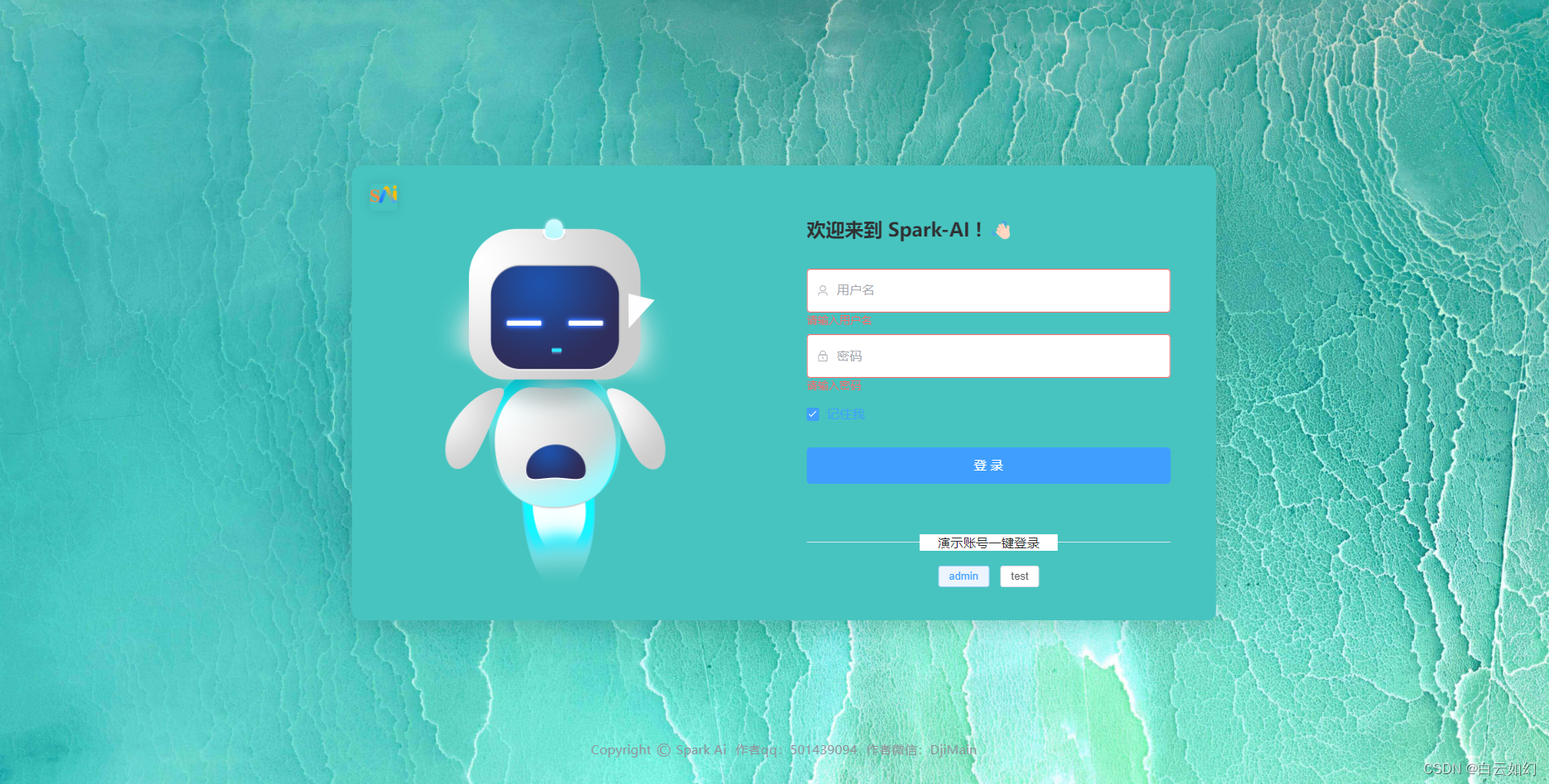
Neste ponto terminamos a instalação!
8.2 Acessando o sistema de teste
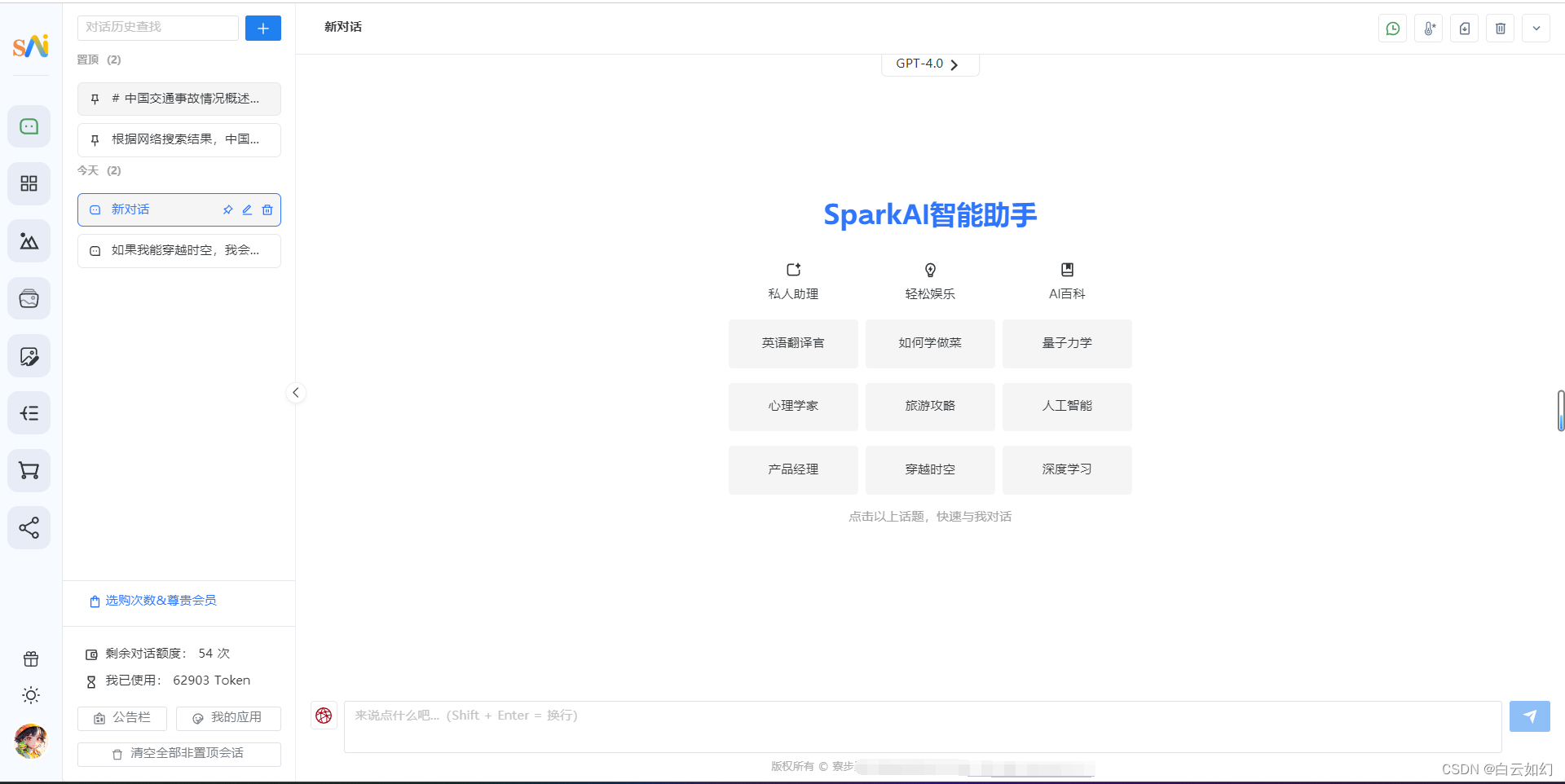
Obrigado por assistir, tutorial completo!